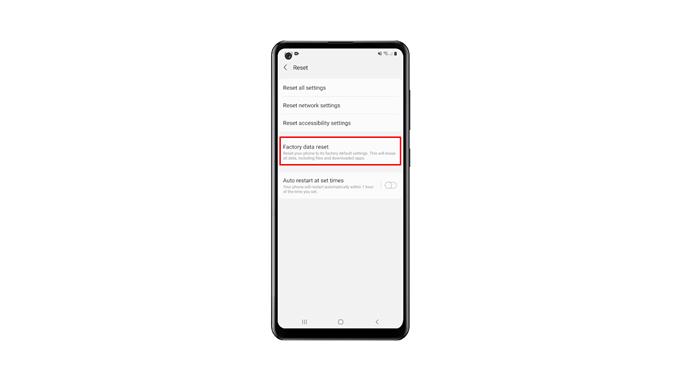In diesem Tutorial zeigen wir Ihnen, wie Sie Ihr Samsung Galaxy A21s auf die Werkseinstellungen zurücksetzen, wodurch es auf die werkseitige Konfiguration zurückgesetzt wird, sowie Software- und Hardwareprobleme beheben. Lesen Sie weiter, um mehr darüber zu erfahren und seine Bedeutung zu verstehen.
Wenn es darum geht, viele der Probleme in Ihrem Smartphone zu beheben, können Sie sich immer auf den Factory Reset verlassen. Es kann schwerwiegende und kleinere Probleme gleichermaßen beheben und Ihr Telefon auf die Standardkonfiguration zurücksetzen. Es wird auch die Datenpartition Ihres Galaxy A21s neu formatieren, wodurch alle beschädigten Systemdateien gelöscht werden. Es ist wichtig, dass Sie lernen, wie man es richtig macht.
Wir bezeichnen einen Reset, der über das Einstellungsmenü durchgeführt wird, als Factory Reset. Die andere Methode, die über den Wiederherstellungsmodus ausgeführt wird, heißt Hard Reset und wir werden dafür ein separates Video veröffentlichen.
Galaxy A21s auf Werkseinstellungen zurücksetzen
Stellen Sie vor dem Zurücksetzen auf die Werkseinstellungen sicher, dass Sie eine Sicherungskopie Ihrer wichtigen Dateien und Daten erstellen, da diese gelöscht werden. Es wird schwierig sein, sie nach dem Zurücksetzen wiederherzustellen, wenn Sie kein Backup haben.
1. Um nun mit dem Zurücksetzen Ihres Galaxy A21s zu beginnen, ziehen Sie die App-Schublade hoch. Suchen Sie nach Einstellungen und tippen Sie darauf.
2. Wenn Sie sich im Einstellungsmenü befinden, scrollen Sie ganz nach unten. Suchen Sie nach Allgemeine Verwaltung und tippen Sie darauf.
3. Suchen Sie unter den anderen Optionen Zurücksetzen und tippen Sie darauf, um alle Zurücksetzungsoptionen anzuzeigen.
4. Tippen Sie nun auf Werkseinstellungen zurücksetzen.
5. Scrollen Sie ganz nach unten, um die Schaltfläche Zurücksetzen zu finden, und tippen Sie darauf, um fortzufahren.
6. Wenn Sie dazu aufgefordert werden, geben Sie Ihr Sicherheitsschloss ein, um Ihre Identität zu überprüfen. Tippen Sie auf die Schaltfläche Alle löschen.
7. Bestätigen Sie Ihre Identität erneut mit Biometrie oder geben Sie das Passwort für Ihr Samsung-Konto ein. Wenn Sie fertig sind, tippen Sie auf Fertig, um Ihr Galaxy A21s zurückzusetzen.
Das Zurücksetzen auf die Werkseinstellungen dauert nur wenige Minuten. Richten Sie danach Ihr Telefon richtig ein, stellen Sie Ihre Daten wieder her und laden Sie Apps herunter. Ihr Telefon sollte nach dem Zurücksetzen wie neu sein.
Wir hoffen, dass dieses einfache Tutorial-Video hilfreich sein kann.
Bitte unterstützen Sie uns, indem Sie unseren YouTube-Kanal abonnieren. Danke fürs Lesen!
RELEVANTER POST:
- So setzen Sie die Kameraeinstellungen auf dem Samsung Galaxy A21s zurück